
많은 저수준 조정은 일반적으로 Android에서만 수행 할 수 있습니다. 사용자 정의 ROM 깜박임 . Xposed Framework를 사용하면 새 맞춤 ROM을 설치하지 않고도 기존 시스템을 수정할 수 있습니다. 필요한 것은 루트 액세스 .
관련 : Android 폰에 새 ROM을 플래시하는 방법
물론 CyanogenMod와 같은 맞춤 ROM을 플래시하여 최신 버전의 Android 다운로드 또는 다양한 조정을 사용하지만 이미 가지고있는 Android 버전이 마음에 든다면 Xposed 프레임 워크는 매우 유연합니다. Xposed Framework를 Android 용 맞춤형 ROM을 구축하는 것으로 생각하십시오. 같은 것을 다운로드하는 대신 CyanogenMod 여러 가지 새로운 기능이 포함 된 Xposed를 사용하면 개별 모듈을 통해 원하는 기능 만 하나씩 추가 할 수 있습니다. ROM 플래싱이 필요하지 않습니다. 이 기사 궁금하다면 할 수있는 몇 가지 예가 있습니다.
작동 원리
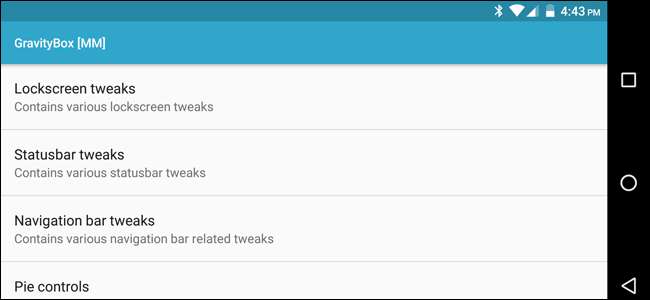
다양한 저수준 조정을 수행하려면 개발자가 시스템 APK (앱 패키지) 파일을 수정해야합니다. 일반적으로 이러한 변경 사항을 사용자 지정 ROM으로 출시하며 사용자는이를 장치에 플래시해야합니다.
Xposed Framework를 설치하려면 루트 액세스 권한이 필요하지만 나중에 루트없이 작동 할 수 있어야합니다. / system / bin / app_process 실행 파일을 확장하여 시작시 특정 JAR 파일을로드합니다. 이 파일의 클래스는 시스템 서비스 프로세스까지 포함하여 시스템의 모든 앱 프로세스에 포함됩니다. 그런 다음 런타임에 앱의 동작을 수정할 수 있습니다. ROM 플래시 또는 앱 APK 파일 수정이 필요하지 않습니다.
관련 : SuperSU 및 TWRP로 Android 휴대폰을 루팅하는 방법
Xposed Framework가 모든 휴대폰에서 작동하는 것은 아니며 개별 모델도 마찬가지입니다. 대부분의 Android 4.0 이상 기기에서 작동하도록 설계되었습니다. 또한 심하게 수정 된 ROM 또는 특정 코드를 심하게 수정하는 기기 (예 : 삼성 기기에서 문제가 발생할 수 있음)에서는 작동하지 않을 수 있습니다. 알 수있는 유일한 방법은 Xposed 포럼 찾아보기 또는 직접 시도해보십시오. 비공식 빌드가 있습니다. TouchWiz 및 기타 Android 버전을 제공 할 수 있습니다.
휴대 전화도 루팅해야합니다. 이 문제를 해결할 방법이 없으므로 아직 뿌리를 내리지 않았다면 지금보다 더 좋은시기가 없습니다! 휴대 전화마다 조금씩 다르므로 확인하세요. 우리의 응원 가이드 , 그리고 XDA 개발자 포럼 루팅하는 방법에 대한 자세한 내용은 특정 장치에 대해.
관련 : 루트 반대 사례 : Android 기기가 루팅되지 않는 이유
마지막으로, 부트 로더 잠금 해제 과 응원 – 노출 된 모듈은 전화기의 심층적 인 시스템 기능에 액세스 할 수 있으며 보안 위험이 있습니다. 신뢰할 수있는 개발자의 모듈 만 설치하거나 오픈 소스 모듈을 검색하여이를 고수하십시오. 여기서부터 모든 것은 귀하의 책임하에 있으므로 조심하고 책임감있게 설치하십시오.
다음에서 사용 가능한 다양한 Xposed 조정을 찾아 볼 수 있습니다. Xposed의 웹 사이트 에서 더 많은 정보와 자주 묻는 질문을 확인하세요. XDA 개발자의 Xposed 포럼 .
1 단계 : Xposed Framework 설치
Xposed Framework는 Google Play에서 사용할 수 없으므로 다른 두 가지 방법 중 하나를 통해 설치해야합니다.
최신 정보 : Marshmallow 이상을 실행중인 경우 Xposed의 최신 '시스템리스'버전을 설치할 수 있습니다.이 버전은이 도움말에서 설명하는 이전 버전보다 훨씬 더 유연합니다. 먼저 시스템없는 루트에 대해 읽기 , 그리고 여기에서 시스템리스 Xposed를 설치하는 방법을 배웁니다.
관련 : Android의 "시스템리스 루트"란 무엇이며 왜 더 나은가요?
Android Ice Cream Sandwich, Jelly Bean 또는 KitKat 버전을 실행중인 경우 , 당신은 할 수 있습니다 Xposed의 홈페이지에서 Xposed 설치 프로그램 APK를 다운로드합니다. 을 탭한 다음 USB 케이블 또는 Dropbox와 같은 앱을 사용하여 휴대폰으로 전송합니다. 그런 다음 APK를 실행하여 설치를 시작하고 다음 섹션으로 건너 뜁니다.
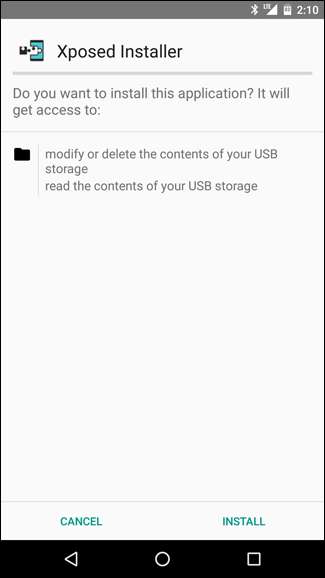
Android Lollipop 또는 Marshmallow를 실행중인 경우 , 설치가 좀 더 복잡합니다. 다음을 사용하여 프레임 워크를 플래시해야합니다. TWRP와 같은 맞춤 복구 , 설치 프로그램을 사이드로드하십시오. (하지만 Marshmallow를 실행중인 경우에는 시스템리스 버전 설치 , 어떤게 더 좋아.)
머리 XDA 개발자에 대한 Xposed의 포럼 스레드 Xposed Installer APK, Xposed Framework ZIP, Xposed Uninstaller ZIP의 세 파일을 다운로드합니다. 다운로드 할 .zip 파일을 확인하려면 조사를해야 할 수 있습니다. "sdk21", "sdk22"및 "sdk23"은 각각 Android 5.0, 5.1 및 6.0을 나타냅니다. "arm", "arm64"및 "x86"은 각각 ARM, 64 비트 ARM 및 Intel 프로세서를 나타냅니다.
따라서 64 비트 ARM 프로세서가 있고 Android 6.0.1 Lollipop을 실행하는 Nexus 5X가 있으므로 Xposed Installer APK, xposed-v80-sdk23-arm64.zip 파일 및 xposed-uninstaller를 다운로드했습니다. -arm64.zip 파일.
USB 케이블이나 Dropbox와 같은 앱을 사용하여 세 파일을 모두 휴대 전화로 전송하세요.
다음으로 전화를 TWRP 복구로 재부팅하십시오. 이 작업은 모든 휴대 전화에서 약간 씩 다릅니다. 예를 들어 전원 및 볼륨 작게 버튼을 동시에 누른 다음 볼륨 키를 사용하여 '복구 모드'를 부팅해야 할 수 있습니다. 특정 모델에 대한 Google 지침을 통해 어떻게 수행되는지 확인하세요.
그렇게하면 친숙한 TWRP 홈 화면이 나타납니다. 설치 버튼을 클릭합니다.
참고 : 다음을 수행 할 수 있습니다. TWRP에서 백업하기 이 프로세스를 계속하기 전에.
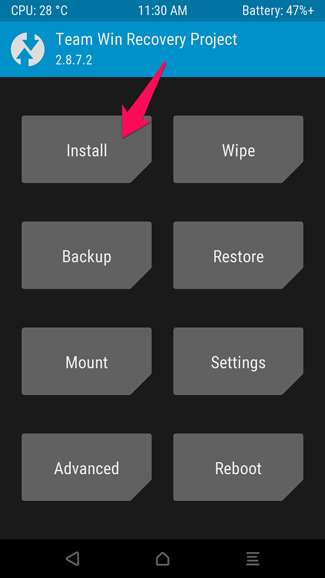
다음 화면이 나타납니다. 아래로 스크롤하여 이전에 전송 한 Xposed 프레임 워크 .zip 파일로 이동합니다.
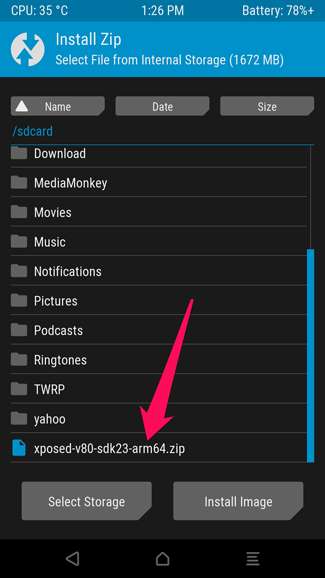
Xposed zip을 탭하면이 화면이 표시됩니다. 스 와이프하여 플래시를 확인합니다.

패키지를 플래시하는 데는 잠시 시간이 걸립니다. 완료되면 "캐시 / Dalvik 지우기"버튼을 누른 다음 시스템을 재부팅합니다.
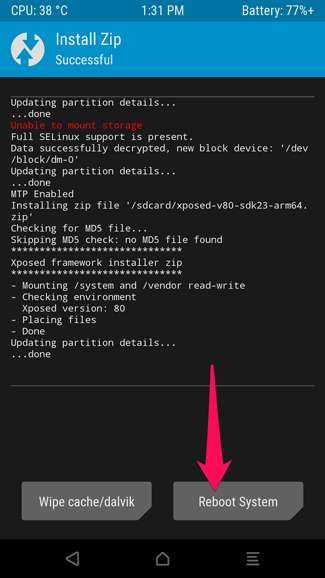
TWRP에서 지금 SuperSU를 설치할 것인지 물으면 'Do Not Install'을 선택합니다.
휴대 전화가 앱을 '재 최적화'할 수 있으므로 재부팅하는 데 몇 분 정도 걸릴 수 있습니다. 시간을두고 완료되면 이전에 전송 한 Xposed Installer APK를 시작합니다. 모듈을 관리하는 데 사용할 앱이 설치됩니다.
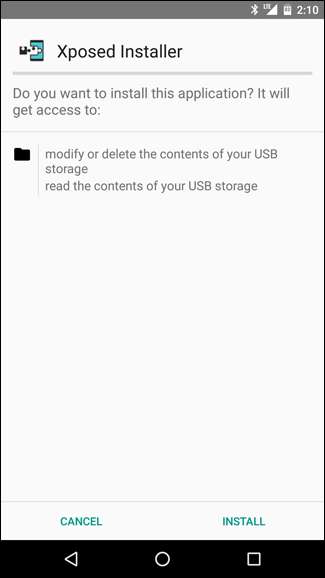
전화가 부팅 루프에 들어가는 것과 같이 설치에 문제가 발생하면 Xposed Uninstaller .zip 파일을 같은 방식으로 플래시하면 모든 것이 정상으로 돌아갑니다. 다른 모든 방법이 실패하면 마지막 TWRP 백업에서 복원하십시오.
2 단계 : Xposed 설치 프로그램 설정 및 모듈 다운로드
Xposed Installer를 실행하면 아래 화면이 표시됩니다. KitKat을 실행하는 장치는 "Framework"옵션을 누른 다음 Install / Update 버튼을 눌러 Xposed Framework를 설치해야합니다. 완료되면 휴대 전화를 재부팅해야합니다. Lollipop 및 Marshmallow 사용자는 이전 단계에서 .zip 플래싱을 통해 이미이 작업을 수행했을 것입니다.
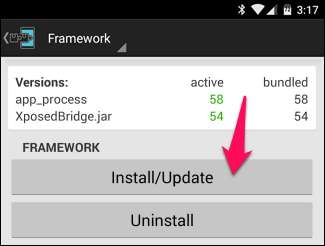
Xposed는 루트 액세스 권한이 필요하므로이 시점에서 수퍼 유저 앱에서 메시지를 받으면됩니다. 계속하려면 Xposed Installer 수퍼 유저 권한을 부여하십시오.
Xposed가 모두 설정되었으므로 이제 재미있는 부분 인 모듈 설치를 할 차례입니다. Xposed 모듈에는 시스템을 사용자 지정하는 데 사용할 수있는 다양한 조정이 포함되어 있습니다. 일부는 작고 하나의 기능 만 수행하는 반면 다른 일부는 유용한 조정이 많이 포함 된 패키지입니다. 이 가이드에서는 매우 간단한 예를 사용합니다. XInsta , Instagram 앱에서 사진을 다운로드하는 옵션을 추가하는 Xposed 모듈.
Xposed 설치 프로그램의 "다운로드"섹션을 누르고 도구 모음에서 검색 버튼을 누릅니다. "xinsta"를 검색하고 XInsta 나타나는 모듈.
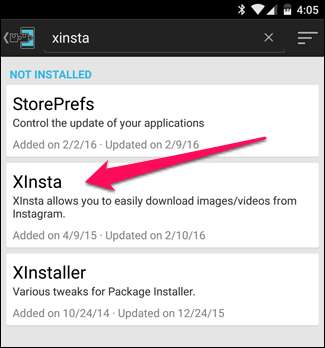
버전 탭으로 스 와이프하고 최신 버전의 "다운로드"버튼을 누릅니다. 그러면 해당 Xposed 모듈이 다운로드되고 설치됩니다.
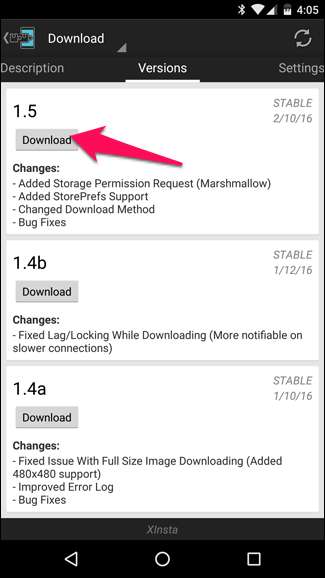
완료되면 모듈이 설치되지만 활성화되지는 않습니다. Xposed 설치 프로그램에서 모듈 섹션으로 이동하거나 알림 드롭 다운에 표시되는 알림을 선택합니다. 활성화하려는 모듈 옆의 확인란을 선택하고 전화기를 재부팅하십시오.
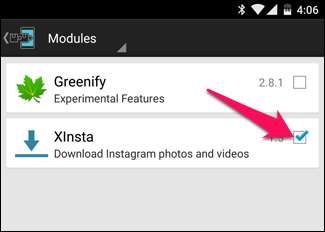
모듈 설명에서 알아 차리면 한 가지 전제 조건이 있습니다. 휴대 전화의 저장 용량에 액세스 할 수있는 권한을 Instagram에 부여해야합니다. 이러한 종류의 것은 일반적이므로 사용하기 전에 모듈의 설명을 읽어보십시오.
이렇게하려면 설정> 앱> Instagram> 권한으로 이동하여 '저장소'를 사용으로 전환하세요.

그런 다음 인스 타 그램 앱을 열고 사진 옆에있는 세 개의 점을 클릭합니다. 모든 것이 잘 되었다면 해당 사진을 기기에 다운로드 할 수있는 옵션이 있어야합니다.
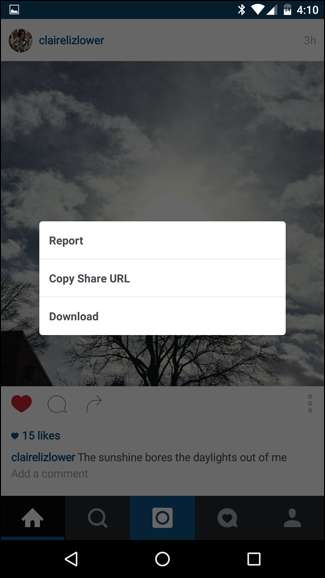
축하합니다. 첫 번째 Xposed 모듈을 성공적으로 설치했습니다!
3 단계 : 모듈 조정 (해당하는 경우)
다운로드 한 많은 Xposed 모듈에는 자체 인터페이스가 있으며, 여기에서 모듈과 관련된 다양한 설정을 조정할 수 있습니다. 일반적으로 Xposed 설치 프로그램의 "모듈"섹션에서 모듈을 탭하여 액세스 할 수 있습니다. 다른 경우에는 아래에 표시된 것처럼 모듈이 앱 서랍에 자체 아이콘과 함께 제공 될 수도 있습니다.
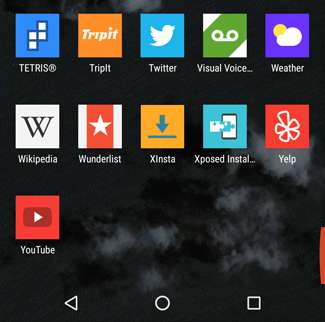
모듈 설정을 확인하십시오. 거기에 어떤 종류의 좋은 것이 있을지 결코 알 수 없습니다.

Xposed Installer에서 항목의 항목을 길게 눌러 모듈을 업데이트하거나 제거 할 수도 있습니다.
이제 실행 중이므로 Xposed 모듈 섹션을 탐색하여 Xposed가 제공 할 수있는 모든 기능을 확인하는 것이 좋습니다. 최고의 Xposed 모듈 목록 탐험을 시작하기에 좋은 곳이기도합니다. 나는 적극 추천한다 GravityBox 이 문서의 앞부분에있는 그림으로, 여러 유용한 조정을 하나의 맞춤형 패키지로 수집합니다.
관련 : 루팅 된 안드로이드 폰을 커스터마이징하기위한 5 가지 유용한 Xposed 모듈
Xposed Framework 제거
Xposed 프레임 워크를 제거하려면 Xposed 설치 프로그램 앱으로 돌아가서 프레임 워크를 탭하고 제거 버튼을 탭합니다. 하지만 .zip 파일을 사용하여 프레임 워크를 설치 한 경우 다음 위치에서 제거 프로그램 .zip 파일을 플래시하여 제거해야합니다. XDA 스레드 TWRP 사용.
장치에서 Xposed Installer 앱을 제거하기 전에 Xposed Installer 앱에서 제거를 수행해야합니다.
Xposed Framework는 Android 괴짜가 휴대 전화를 조정할 수있는 도구 일 수 있지만 맞춤 ROM보다 빠르고 쉬우 며 덜 침습적 인 도구입니다. 이것은 테마를 설치하고 일반적으로 사용자 지정 ROM이 필요한 다른 침입 사용자 지정을 수행하는데도 사용할 수 있습니다. Xposed Framework의 방법은 기기의 운영 체제를 변경하지 않고 쉽게 되돌릴 수 있으므로 실제로 파고 드는 것을 좋아하는 트위 커에게 훌륭한 옵션입니다.







